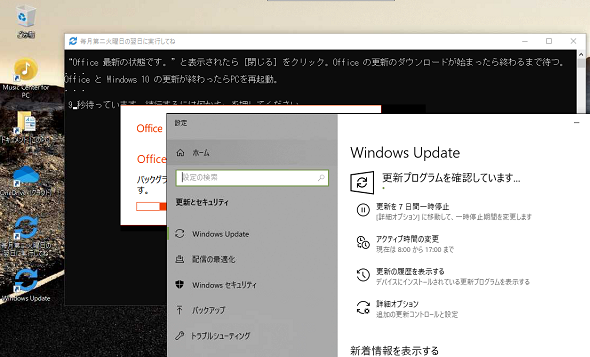1人暮らしを始める大学生のために、遠隔地から親ができるPCサポート:山市良のうぃんどうず日記(167)
筆者の3人いる子どものうち、一番上はもう大学2年生。遠方で1人暮らしをしています。大学入学時に必要ということでWindows 10のノートPCを買い与えました。PCは高校時代から使っていますが、Windowsに詳しいというわけではありません。今回は、PCの安定運用のために筆者が用意した、日常的な更新の簡素化とリモートメンテナンス環境について紹介します。Windowsを使い慣れていて、来春、大学生を遠方に送り出す予定がある親御さんには、参考になるかもしれません。
毎月の更新はバッチスクリプトで確実に!
PCに詳しくない人にとって「Windows 10」で厄介なのは、Windowsやアプリを最新の状態に更新し、セキュアな状態を維持することです。
「Windows Update」では毎月複数回、ときには毎週のように更新プログラムが提供されますが、更新回数を最小限にしたければ、「毎月第2火曜日」(日本では翌水曜日)に自動配布されるものだけをインストールすればよいようになっています(定例外の緊急パッチは別です)。Windowsだけでなく、「Microsoft Office」アプリケーションについても、通常、同じ日にセキュリティ更新が提供されます。
わが子のノートPCは、Windows 10 Homeエディション(大学入学当時はバージョン1803)がプリインストールされていたもので、Windows Updateの自動更新が有効です。しかしながら、毎日電源を入れるわけではないようです。
そこで、以下のようなバッチファイル(MonthlyUpdate.cmd)を作成し、デスクトップ上にショートカット「毎月第二火曜日の翌日に実行してね」を貼り付けて、文字通り“毎月第2火曜日の翌日”に実行してもらうように指示しました(画面1)。
@echo off echo. "C:\Program Files\Common Files\Microsoft Shared\ClickToRun\OfficeC2RClient.exe" /update user displaylevel=True echo “Office 最新の状態です。”と表示されたら[閉じる]をクリック。Office の更新のダウンロードが始まったら終わるまで待つ。 start ms-settings:windowsupdate-action echo . . . echo Office と Windows 10 の更新が終わったらPCを再起動。 echo . . . TIMEOUT /T 30
このバッチファイルは、最初にMicrosoft Office(バージョン2016)の更新を開始し、それが終わるのを待たずにWindows Updateの「更新プログラムのチェック」をクリックするのと同等のコマンドライン「start ms-settings:windowsupdate-action」を実行しています。Microsoft Officeの更新は、バージョン2016以降であればサブスクリプション製品とMicrosoft Office 2016/2019のスイート製品や単体製品で共通のはずです。
デスクトップ上には、もう1つのショートカット「Windows Update」を貼り付けてあります。こちらは、自動更新のチェックをすぐに開始するコマンドライン「start ms-settings:windowsupdate」を含むバッチファイル「WindowsUpdateNow.cmd」のショートカットです。こちらは、筆者のメールや電話による指示で実行してもらう手はずにしています。
@echo off echo. start ms-settings:windowsupdate echo . . . echo Windows 10の更新が始まらなければ何もしないで閉じる。Windows 10 の更新が終わったらPCを再起動。 echo . . . TIMEOUT /T 30
緊急時のリモート対応はどうする?
関連記事
Copyright © ITmedia, Inc. All Rights Reserved.